在日常生活中,我们经常需要更换手机或者备份联系人信息,而将手机卡里的联系人导入到新手机或者备份联系人信息是一件很重要的事情。但是许多人可能不清楚如何操作。今天我们就来看看怎么将SIM卡中的联系人导入到手机中。通过简单的操作,我们就能够轻松地将手机卡中的联系人信息导入到新手机中,方便我们日常的联系和通讯。
如何将SIM卡中的联系人导入到手机
步骤如下:
1.首先打开手机,进入主界面如下图所示。点击左下方“电话”图标。
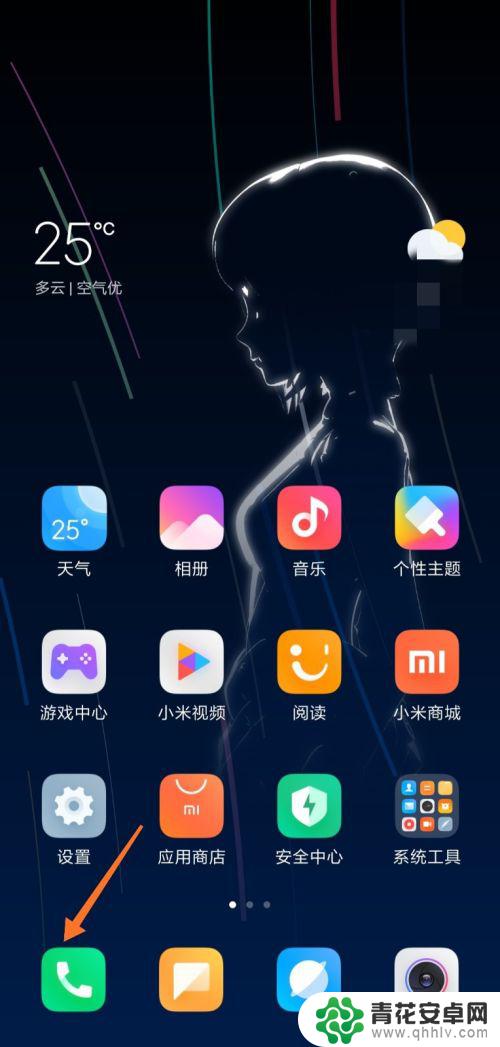
2.进入通话记录页面,点击“联系人”按钮。查看联系人。
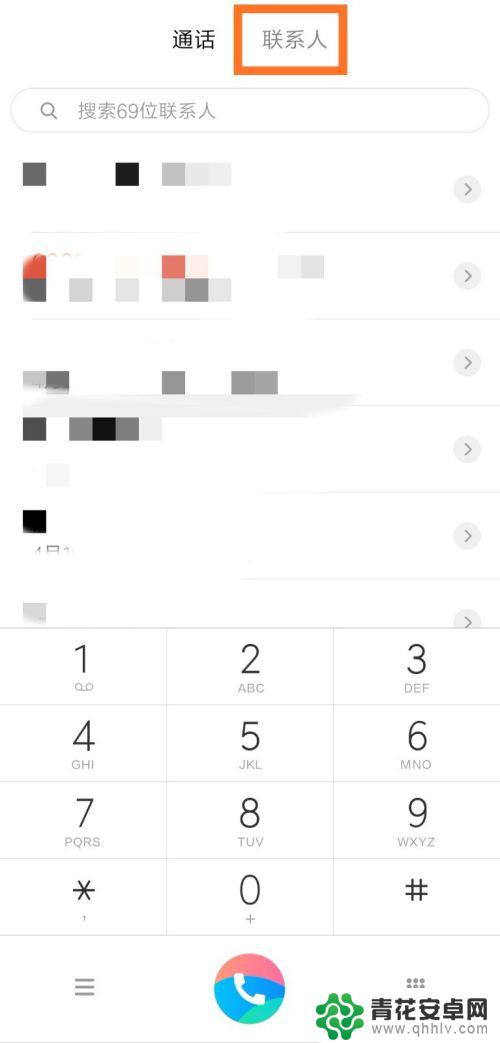
3.当前可以看到手机上的联系人信息,点击箭头处图标。
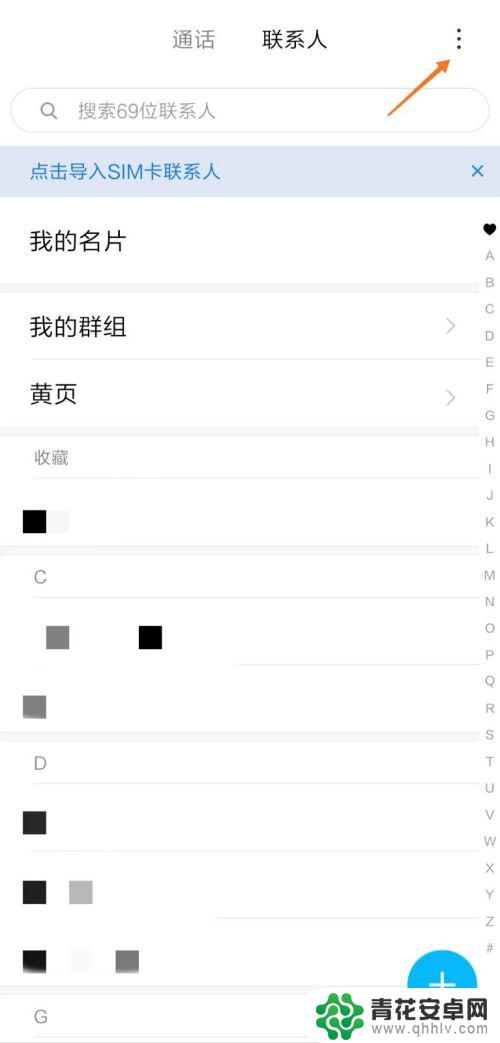
4.接着点击“导入或导出联系人”按钮,开始导入联系人。
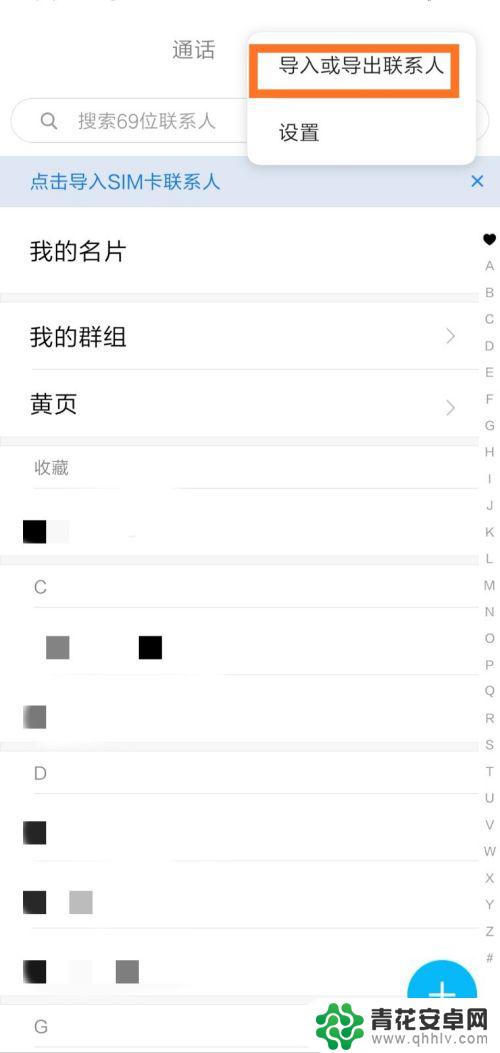
5.在导入一栏中,点击“从SIM卡2导入”按钮。
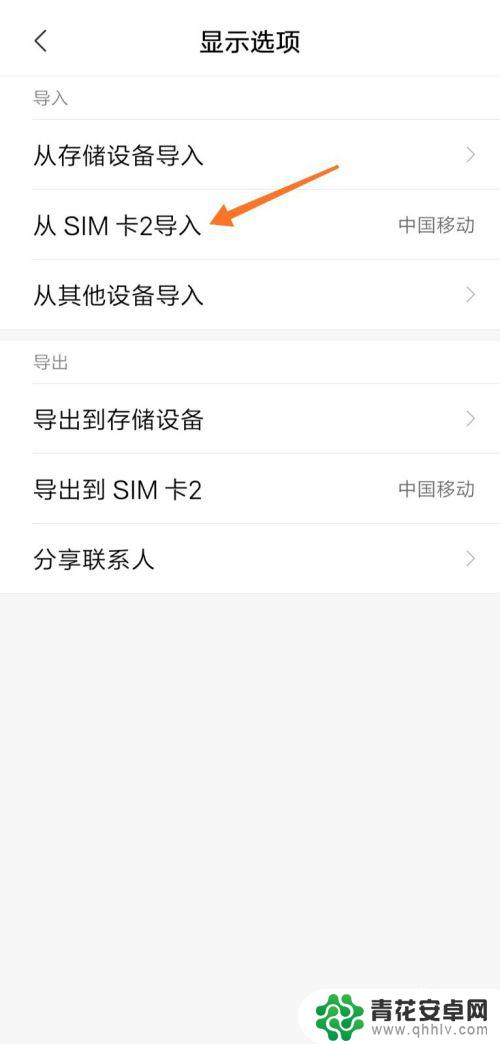
6.下面开始选择要导入的联系人,点击右上角图标“全选”。
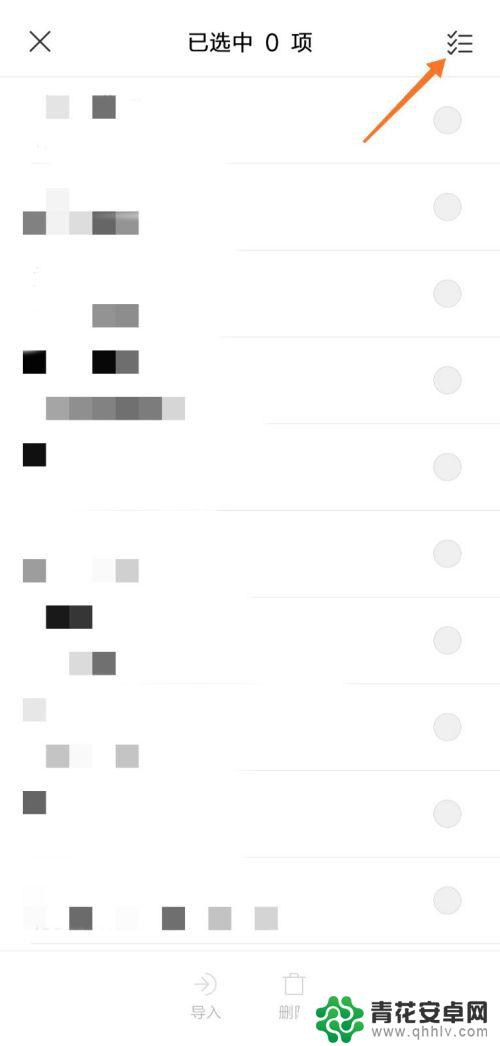
7.选择完毕后,点击下方的“导入”按钮,导入联系人。
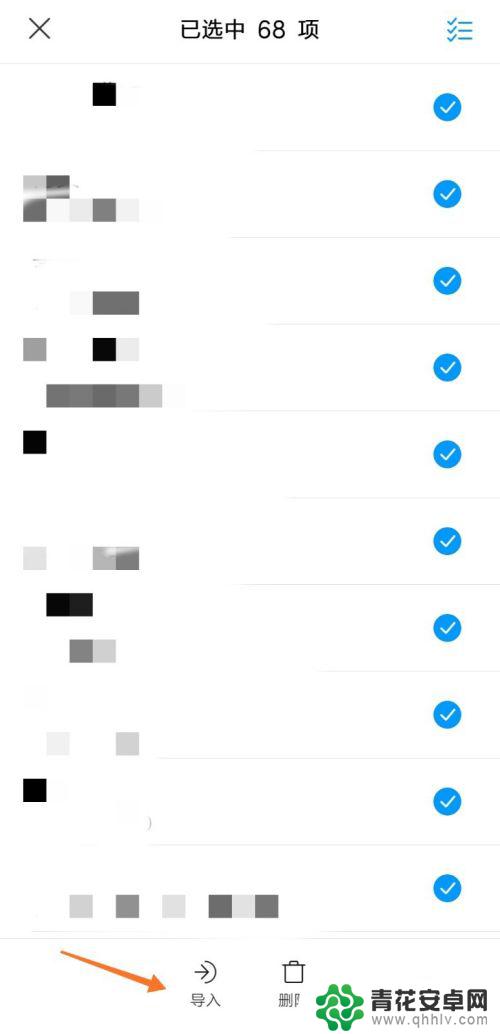
8.系统提示“导入已选联系人”,界面如下图所示。
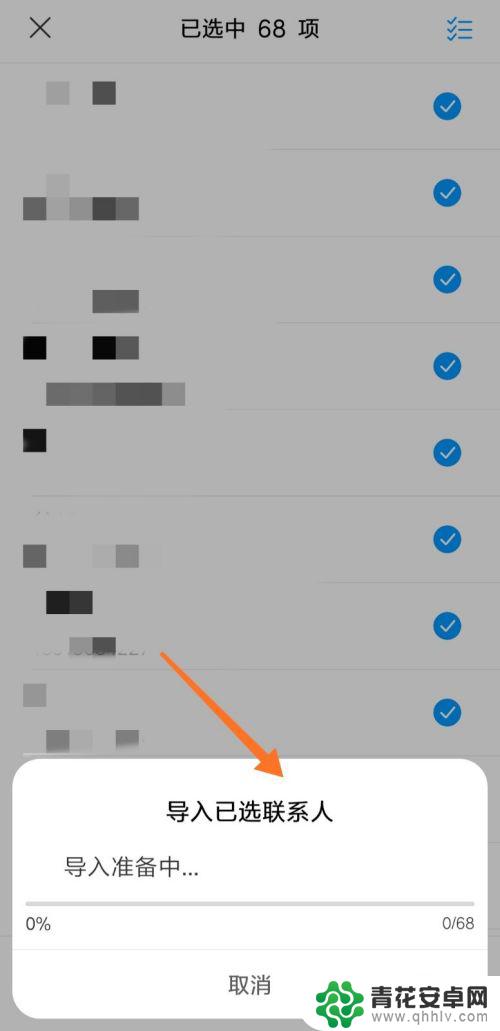
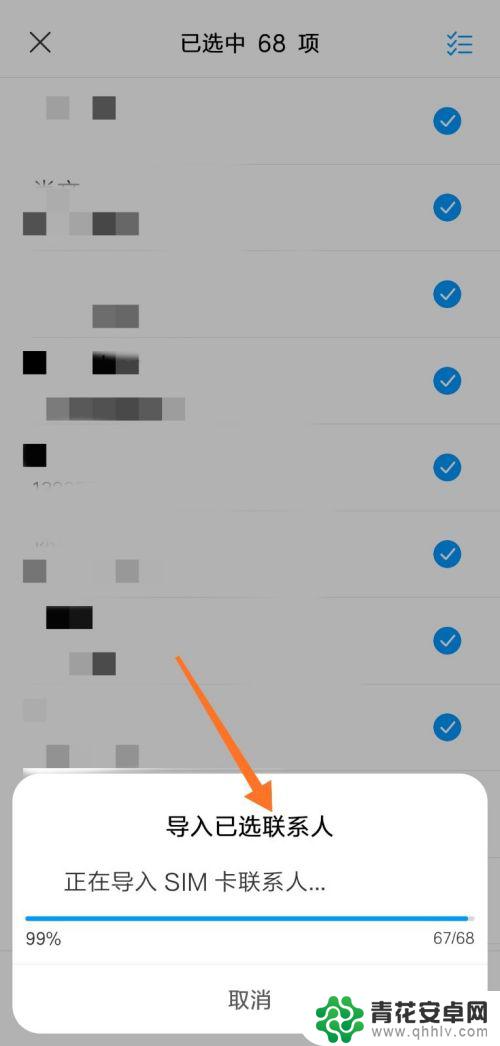
上述就是将手机卡中的联系人导入到手机的全部步骤,如果你也遇到了这种情况,可以按照以上方法来解决,希望这些步骤能对大家有所帮助。










